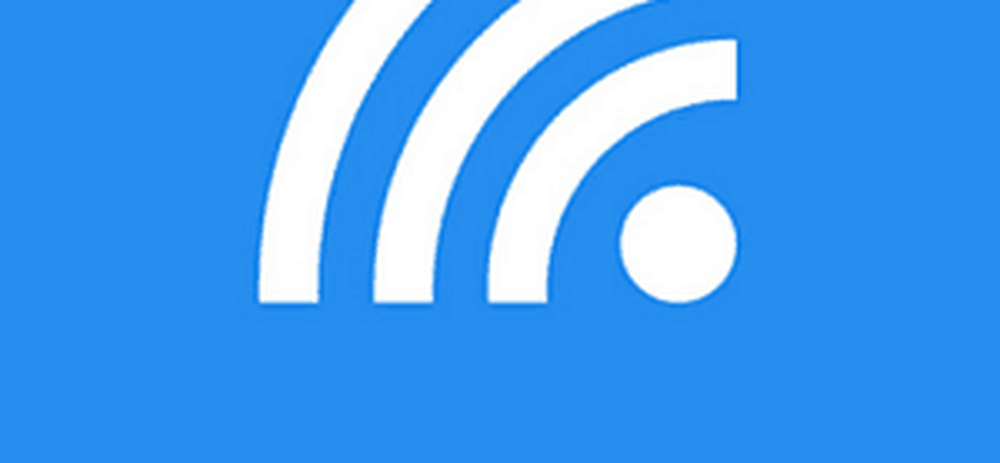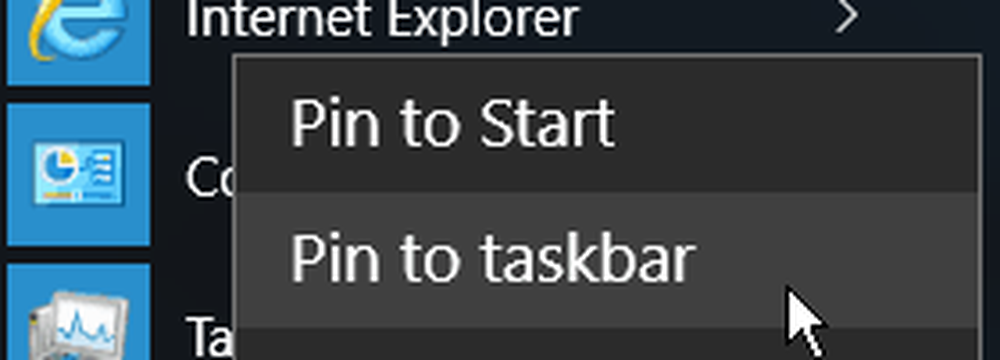Windows 10 Sfat Găsiți Panoul de control și alte instrumente Windows 7 familiarizate
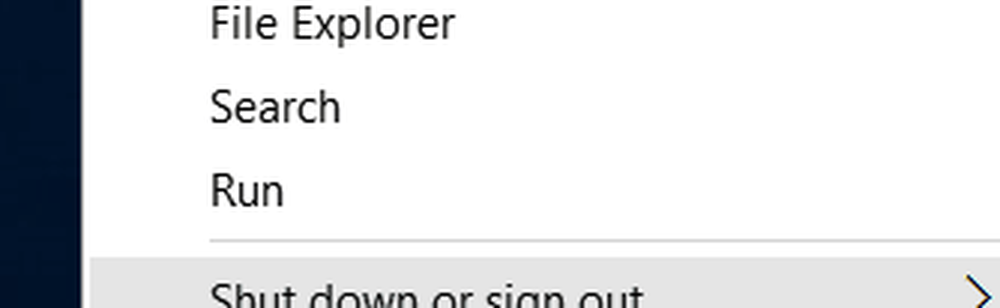
Lucrurile reci sunt că panoul de control familiar și alte utilități de administrare tradiționale sunt încă disponibile și sunt ușor de găsit.
Aplicații familiare în Windows 10 prin intermediul meniului de acces rapid ascuns
Dacă ați fi un utilizator Windows 8.1, ar trebui să fiți deja familiarizați cu ceea ce am denumit meniul Power User Menu (numit într-adevăr meniul Quick Access). Pentru ao accesa în Windows 10, doar dați clic dreapta pe butonul Start și veți vedea un meniu al multor utilitare familiare încorporate pe care le-ați utilizat în Windows 7 - inclusiv panoul de control.
Sau dacă sunteți mai mult decât un practicant Keyboard-Kung Fu, puteți folosi combo-ul cheie: Tasta Windows + X să o aducă.

În timp ce puteți accesa o mulțime de aceste caracteristici care trec prin noua aplicație Setări din Windows 10, aceste instrumente familiare sunt la îndemână până când vă veți acomoda cu noul sistem de operare.
Toate acestea se deschid pe Desktop așa cum sunteți obișnuiți, și nu într-o aplicație universală cu care nu sunteți familiarizați. În exemplul de mai jos am lansat Panoul de control, Prompt de comandă și Manager dispozitive. Și în cazul în care vă întrebați - da, toți lucrează la fel ca înainte.

Este probabil sigur să presupunem că o mulțime de caracteristici în stil mai vechi vor fi înlocuite la un moment dat în viitor. Dar este frumos să vezi niște prieteni familizi pe care ți-ai obișnuit să-i faci mai ușoară.
Observați că acest meniu oferă, de asemenea, o altă modalitate de pornire a sistemului. Și dacă doriți să puneți PC-ul în modul de hibernare, verificați articolul: Cum se activează modul Hibernare în Windows 10.